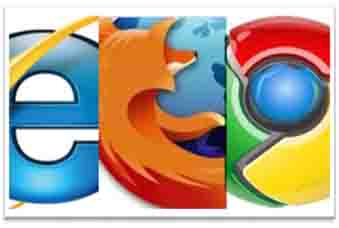
۱ـ نحوه پاک کردن cache در مرورگر google chrome
۱_ برای پاک کردن Cache ها ابتدا مرورگر گوگل کروم (Google Chrome) را اجرا کنيد. حال از گوشه بالا-سمت راست منو گوگل کروم را باز کنيد. اين کار را ميتوانيد با استفاده از کليدهاي ترکيبي Alt + E نيز انجام دهيد.
2_ درپنجره باز شده بر روي Settings (تنظيمات) کليک کنيد. حال با پنجره اي مشابه تصوير زير روبرو خواهيد شد.
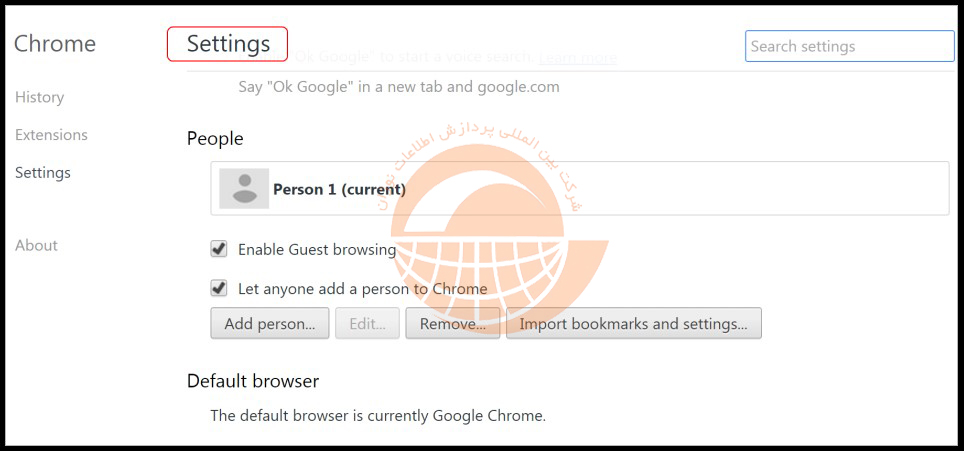
3_ به پايين صفحه رفته و بر روي Show Advanced Settings نمايش تنظيمات پيشرفته کليک کنيد.
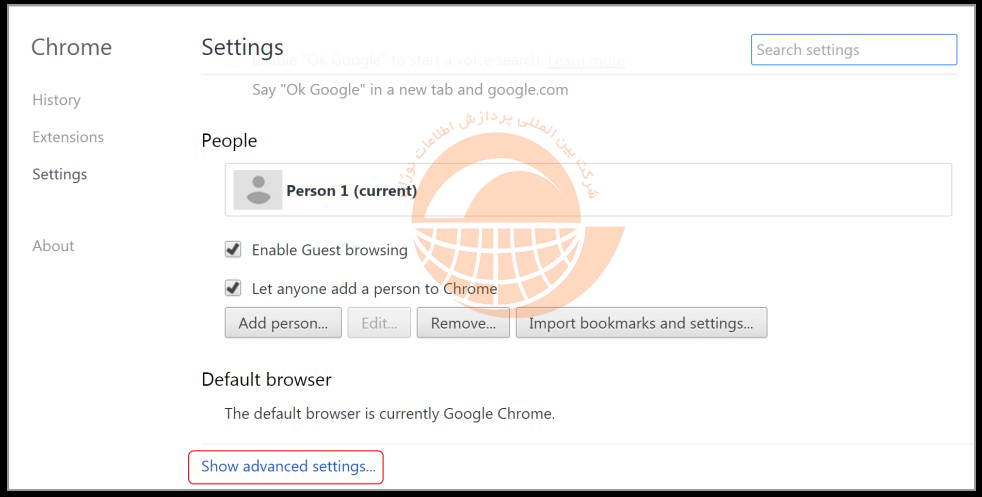
4_ به قسمت Privacy حريم خصوصي رفته و بر روي Clear browsing data (حذف داده هاي مرورگر) کليک کنيد.
حال پنجره اي با نام Clear browsing data مشابه تصوير زير باز خواهد شد.
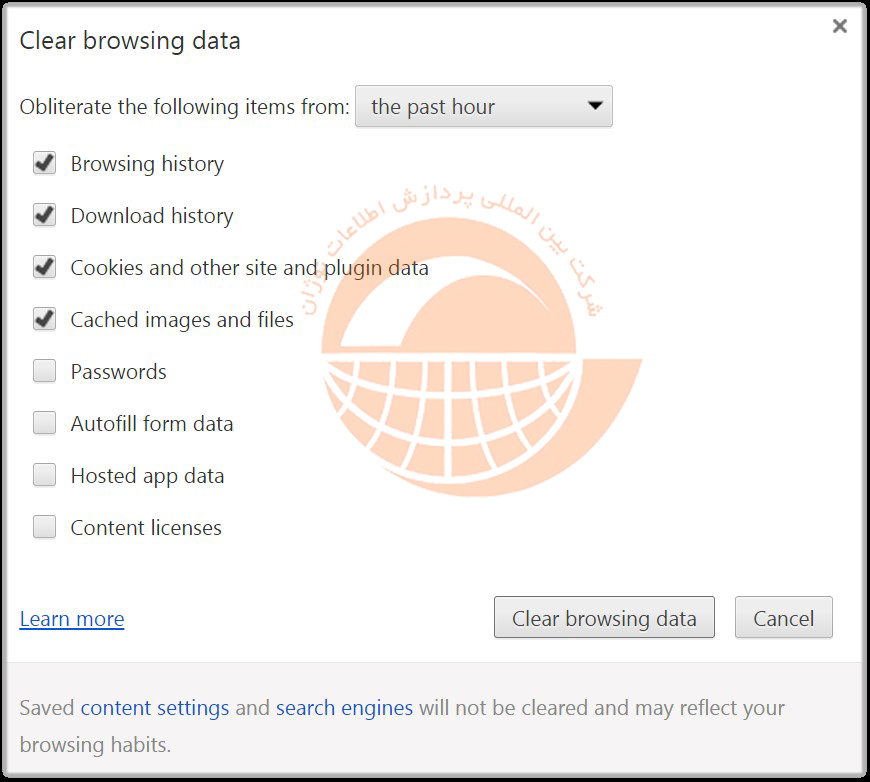
5_ در قسمت Obliterate the following items from بازه زماني براي حذف داده هاي انتخاب شده ميتوانيد بازه زماني اي که کش ها در آن زمان ذخيره شده اند را انتخاب کنيد. براي پاک کردن تمامي کش ها گزينه of time the beginning را انتخاب کنيد .
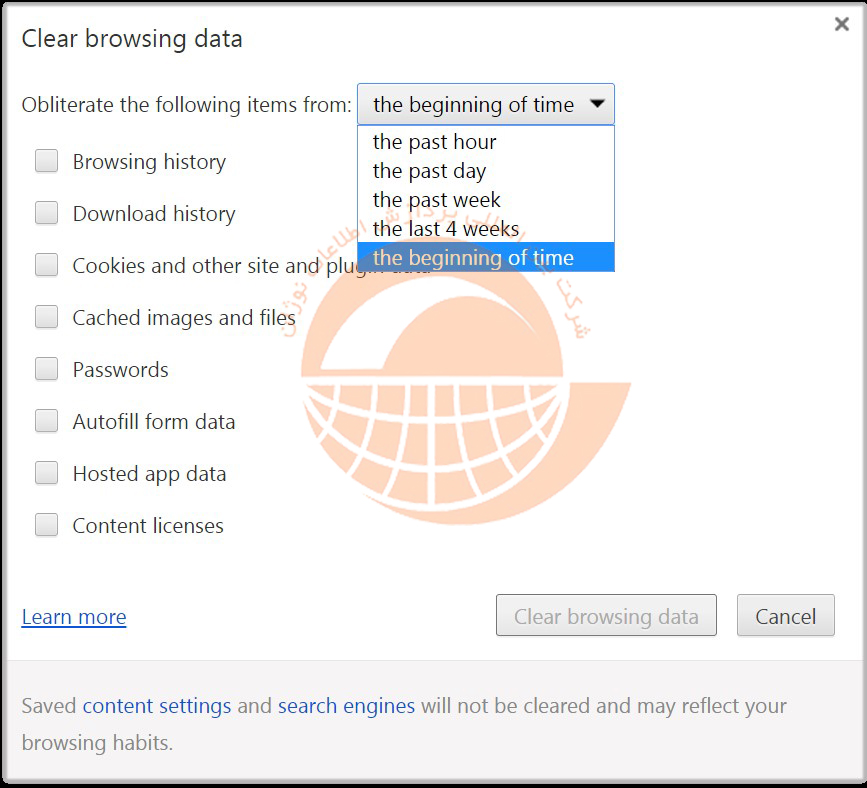
۶_ حال گزينه Cached images and files (به معناي فايل ها و تصاوير کش شده) را انتخاب کرده سپس بر روي Clear browsing data کليک کنيد.
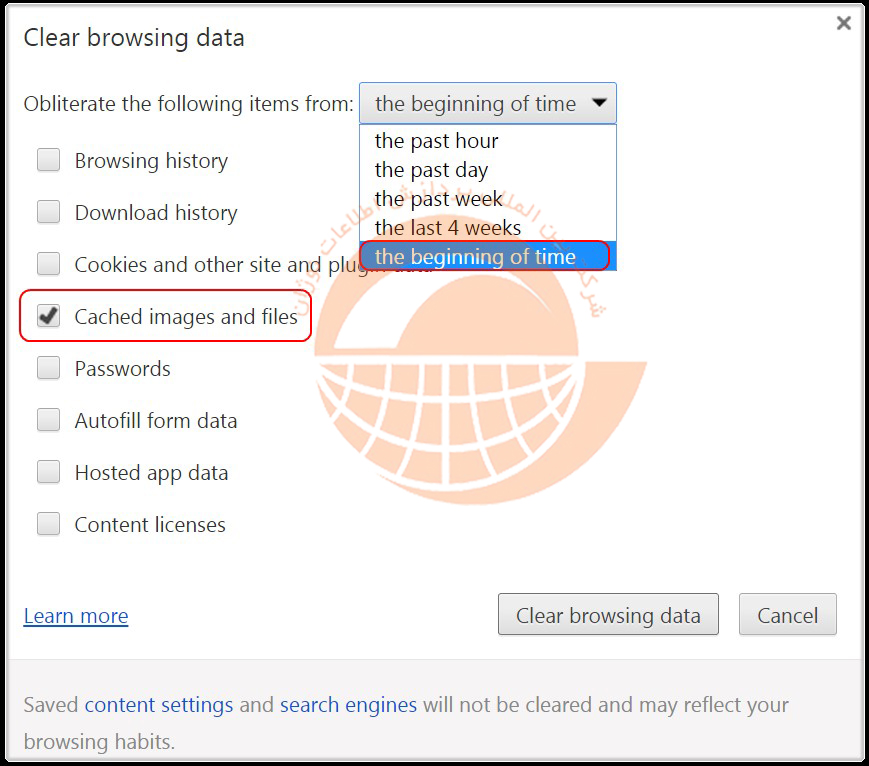
2ـ نحوه پاک کردن cache در مرورگر Firefox
۱_ روي تب History (تاريخچه) در مرورگر کليک کنيد.
2_ با کليک روي گزينه Clear Recent History پنجره مشخص شده باز ميشود. (براي ورود به اين صفحه ميتوانيد کليد هاي ctrl+shift+Del را همزمان بگيريد).
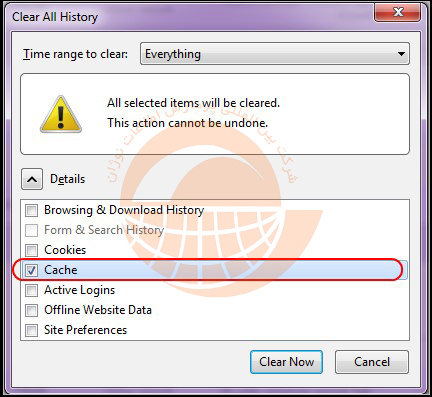
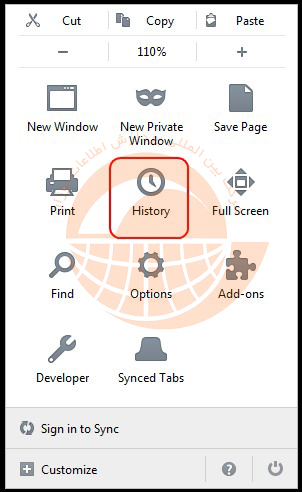
3_ حال پنجره اي با نام Clear All History مشابه تصوير زير باز خواهد شد. در قسمت Time range to clear به معناي (بازه زمانــي بــراي حــذف کــردن) ميتوانيــد بــازه زمانــي اي کــه آيتم هــاي کش در آن زمان ذخيره شده اند را انتخاب کنيد. براي پاک کردن تمام کش ها Everything را انتخاب کنيد.
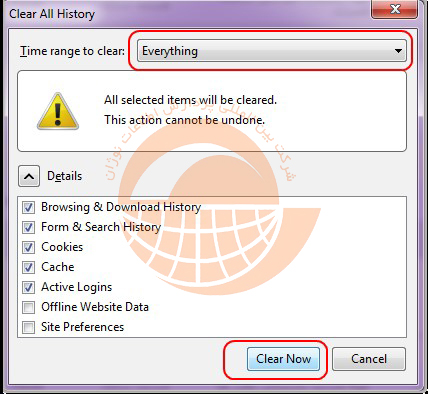
4_ حال درصورتي که قسمت جزئيات بسته شده است، با کليک کردن بر روي فلش کنار عبارت Details قسمت جزئيات را باز کنيد. در قسمت Details، گزينه Cache را انتخاب کنيد. در آخر بر روي Clear Now کليک کنيد تا کش هاي مربوط به بازه زماني انتخاب شده (در اين آموزش، تمامي بازه هاي زماني) حذف شوند. فرايند پاکسازي ممکن است مدتي طول بکشد.
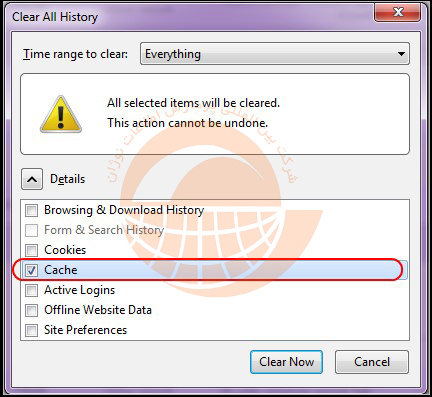
3ـ نحوه پاک کردن cache در مرورگر اينترنت اکسپلورر:
۱_ اينترنت اکسپلورر( IE) خود را باز کنيد.
حال از گوشه بالا-سمت راست ) به صورت پيش فرض
( منوي مرورگر) را باز کنيد.
2-در منوي باز شده بر روي Internet options کليک کنيد.
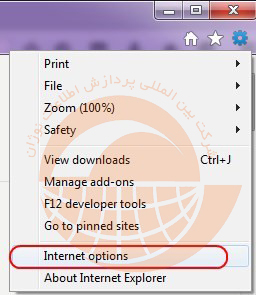
-حال در قسمت Browsing history بر روي Delete کليک کنيد.
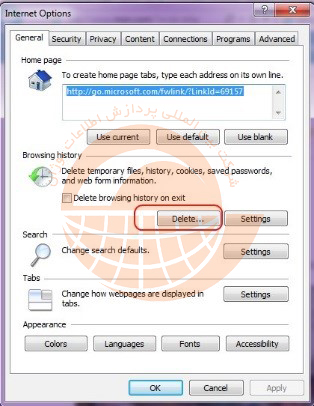
در همه نسخه هاي ذکر شده، پس از طي کردن مراحل 1 تا 3، با پنجره اي مشابه تصوير زير مواجه خواهيد شد.
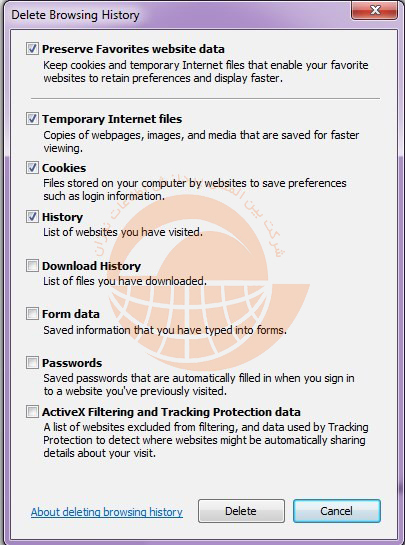
4-در اين پنجره تيک گزينه Preserve Favorites wbsite data
در اين گزينه، وب سايت هاي مورد علاقه (Favorites) را از ليست حذف کردن
داده ها خارج خواهد کرد.
بدين ترتيب با برداشتن تيک اين گزينه، داده هاي وب سايت ها نيز حذف خواهند شد.
سپس تيک گزينه Temporary Internet files and website files
را زده و روي Delete کليک کنيد.
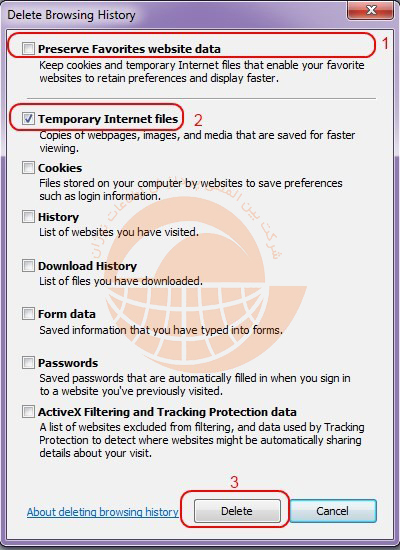
پس از اتمام فرايند، پنجره قبلي بسته شده و در پنجره اصلي مرورگر )در نسخه هاي 9 و بالاتر( پيغام زير نشان داده خواهد شد.

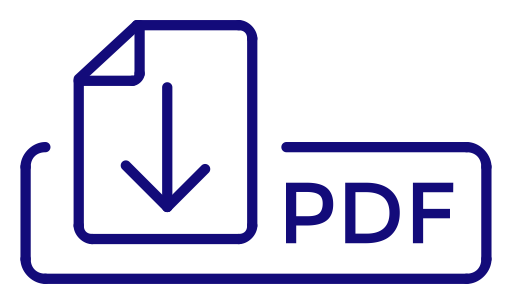
دریافت نسخه PDF آموزش
